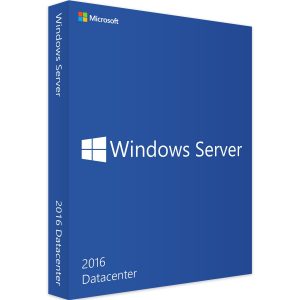Khi dùng Office 2019 một thời gian, đôi lúc bạn sẽ muốn gỡ nó ra hẳn để cài bản mới, sửa lỗi hoặc đổi sang Office 365. Nghe thì tưởng đơn giản, nhưng nhiều người lại rơi vào cảnh “gỡ rồi mà vẫn còn sót file đâu đó”. Khá là bực mình! Thế nên trong bài này, mình sẽ hướng dẫn chi tiết cách gỡ Office 2019 thật sạch, sạch theo đúng nghĩa “không còn sót một mẩu nào”.
1. Vì sao cần gỡ Office 2019 triệt để?
Có thể bạn chưa biết, Office là bộ phần mềm khá nặng và bao gồm nhiều thành phần nhỏ: Word, Excel, PowerPoint, OneNote, Access… kèm theo một đống file nền. Nếu gỡ không hết, khi cài lại bạn dễ gặp lỗi kiểu như:
-
“Another version of Office is already installed”
-
“Unable to install due to leftover files”
Một lần gặp thôi cũng đủ thấy phiền rồi, đúng không? Vì vậy, gỡ sạch vẫn luôn là lựa chọn tốt nhất trước khi bạn cài một phiên bản Office mới hoặc khi đang cần sửa lỗi.
2. Gỡ Office 2019 bằng Control Panel (cách cơ bản nhất)
Đây là cách hầu hết mọi người hay dùng nhất, vì nó có sẵn trong Windows.
Các bước thực hiện:
-
Nhấn Windows + R, gõ appwiz.cpl, rồi Enter.
-
Tìm Microsoft Office 2019 trong danh sách phần mềm.
-
Nhấp chuột phải → Uninstall.
-
Chờ quá trình gỡ hoàn tất.
Tuy nhiên, cách này chỉ gỡ phần bề nổi. Nhiều file cấu hình và thư mục ẩn vẫn còn nằm lại trong máy. Nếu bạn không định cài lại Office thì không sao, nhưng nếu muốn cài bản mới? Ừm… nguy cơ lỗi khá cao đấy.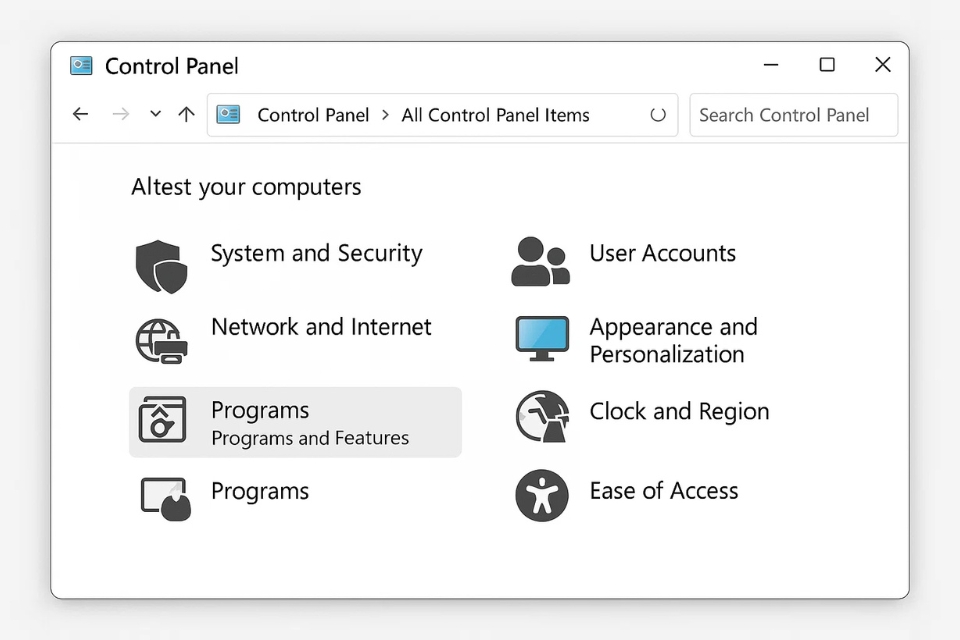
3. Dùng công cụ SaRA của Microsoft – cách gỡ sạch sâu nhất
Đây chính là công cụ mà Microsoft khuyến nghị. Tên hơi dài: Microsoft Support and Recovery Assistant (SaRA), nhưng dùng cực kỳ dễ.
Cách làm:
-
Mở trang hỗ trợ Microsoft để tải SaRA (SetupProd_OffScrub.exe).
-
Chạy file vừa tải.
-
Chọn Office, sau đó chọn Uninstall Office.
-
Xác nhận và để công cụ tự chạy.
SaRA sẽ tự động:
-
gỡ toàn bộ file Office,
-
xóa cấu hình,
-
xóa các khóa registry liên quan,
-
dọn các thư mục ẩn còn sót.
Nói nôm na, bạn chỉ cần bấm vài nút rồi để máy “tự lo”.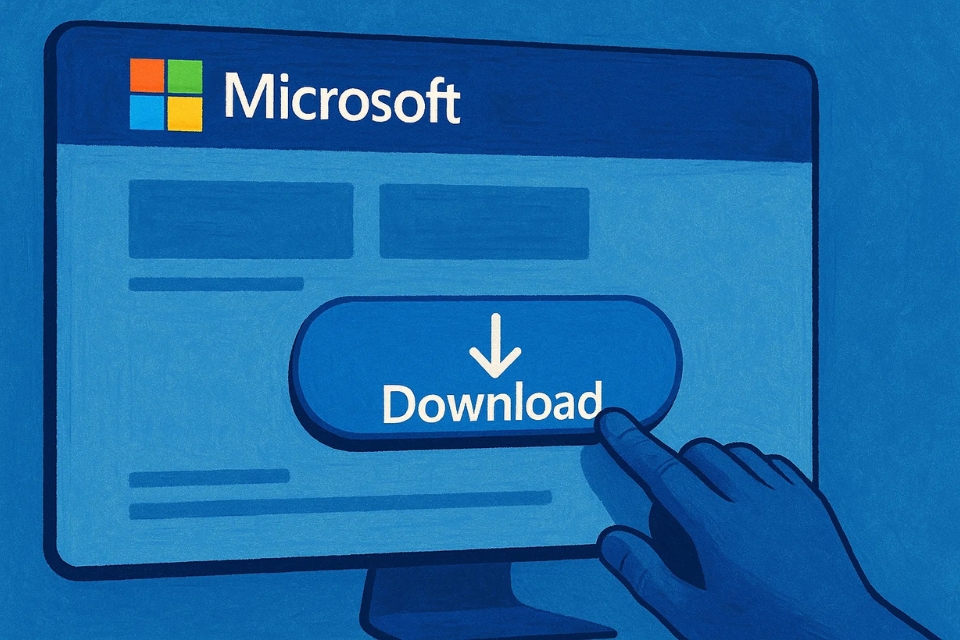
4. Xóa thủ công các thư mục còn sót lại
Ngay cả SaRA đôi khi cũng để lại vài file con. Nếu bạn muốn dọn triệt để, hãy kiểm tra và xóa các thư mục này nếu chúng vẫn tồn tại:
-
C:\Program Files\Microsoft Office -
C:\Program Files (x86)\Microsoft Office -
C:\ProgramData\Microsoft\Office -
C:\Users\<Tên người dùng>\AppData\Local\Microsoft\Office -
C:\Users\<Tên người dùng>\AppData\Roaming\Microsoft\Office
Nhớ bật chế độ hiển thị file ẩn (Hidden files) trước nhé.
Chỉ xóa những thứ bạn chắc chắn liên quan đến Office, tránh xóa nhầm file hệ thống quan trọng.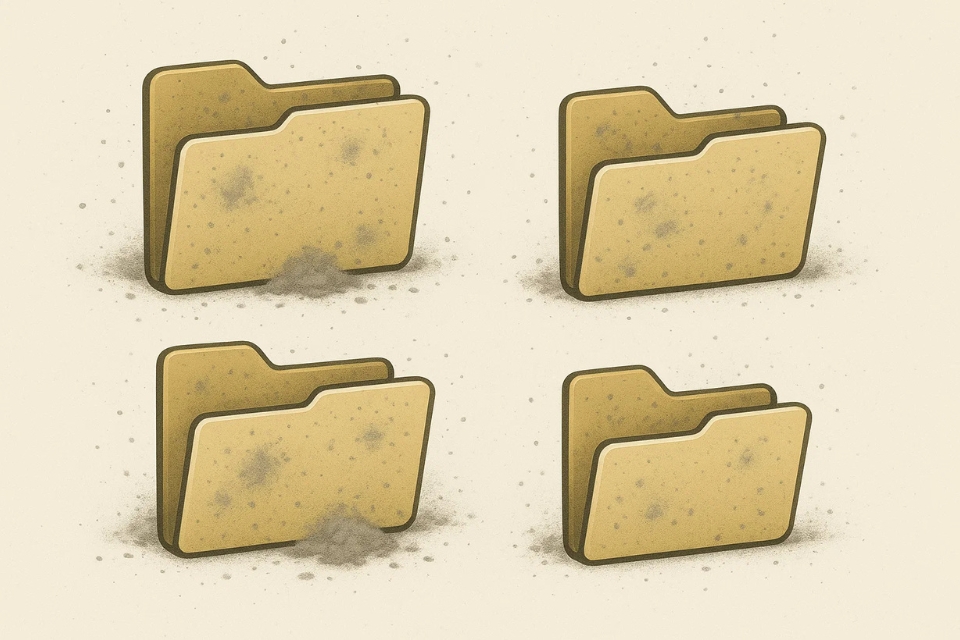
5. Dọn Registry – bước nâng cao nhưng hiệu quả mạnh
Registry của Windows giống như “bộ não lưu cấu hình” vậy. Khi Office bị gỡ không hết, registry có thể còn sót thông tin khiến việc cài lại bị lỗi. Tuy nhiên, hãy làm cẩn thận vì xóa sai có thể làm Windows hoạt động không ổn.
Thực hiện:
-
Nhấn Windows + R, gõ regedit, Enter.
-
Tìm và xóa các khóa sau:
-
HKEY_LOCAL_MACHINE\SOFTWARE\Microsoft\Office -
HKEY_CURRENT_USER\Software\Microsoft\Office
-
-
Khởi động lại máy.
Vậy là xong! Chỉ cần không xóa nhầm, bước này rất an toàn.
6. Kiểm tra lại bằng PowerShell (tùy chọn dành cho người kỹ tính)
Nếu bạn muốn chắc chắn 100% rằng không còn thành phần Office nào tồn tại, bạn có thể kiểm tra bằng PowerShell.
Mở PowerShell (Run as Administrator), sau đó chạy:
Lệnh này chủ yếu dùng để xóa các gói dạng ứng dụng (UWP), không ảnh hưởng Office dạng bộ cài truyền thống.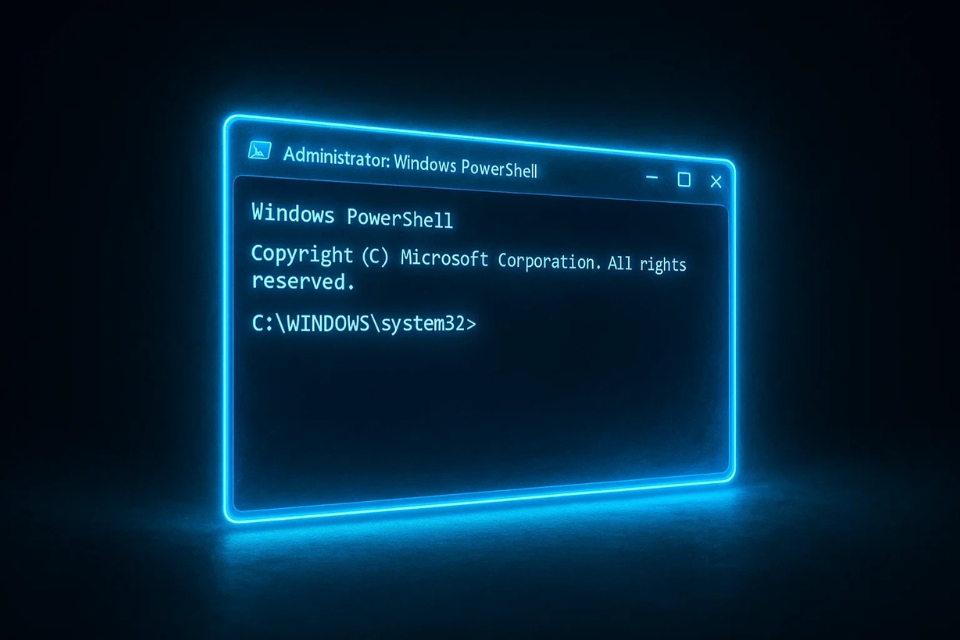
7. Khởi động lại và kiểm tra
Khởi động lại máy nghe có vẻ đơn giản nhưng nó giúp Windows “refresh” lại toàn bộ thiết lập. Sau khi bật lại, thử mở một file Word hoặc Excel bất kỳ. Nếu Windows hỏi bạn muốn mở bằng ứng dụng nào, chúc mừng, Office 2019 đã được xóa sạch.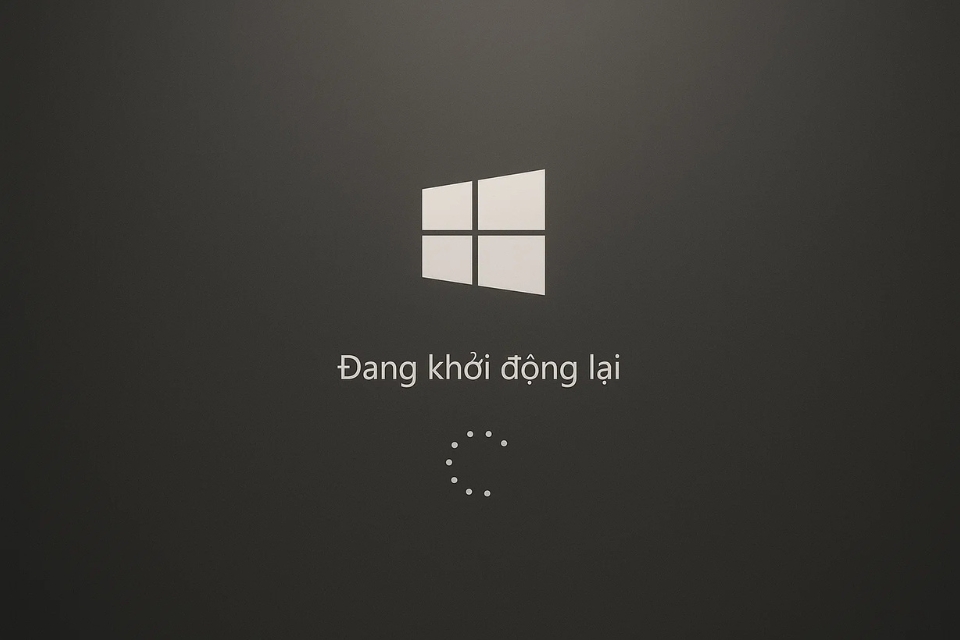
8. Một vài lưu ý quan trọng khi gỡ Office 2019
-
Nếu đang dùng Outlook, hãy nhớ sao lưu email trước khi gỡ.
-
Không chạy nhiều công cụ gỡ song song để tránh xung đột.
-
Nếu dự định cài lại Office, hãy đảm bảo mạng ổn định.
-
Một vài lỗi “kỳ lạ” sau khi gỡ có thể chỉ là do cache hoặc file tạm — khởi động lại máy là hết.
Việc gỡ hoàn toàn Office 2019 không khó, chỉ cần bạn làm theo đúng thứ tự. Nếu chỉ dùng Control Panel, khả năng sót file là rất cao. Công cụ SaRA là lựa chọn tốt nhất để gỡ sạch sâu, và nếu muốn kỹ hơn, bạn có thể xóa thêm thư mục lẫn registry.
Hy vọng bài viết này giúp bạn xử lý Office gọn gàng, sạch sẽ và tránh được những lỗi khó chịu khi cài lại. Nếu bạn muốn mình viết thêm bài hướng dẫn cài Office 2021, Office 365 hay tối ưu Windows, cứ nói nhé — mình luôn sẵn sàng hỗ trợ!